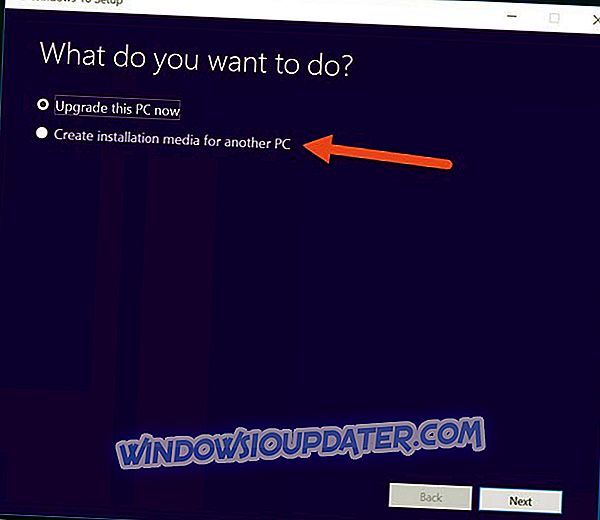ICloud di Apple è lo storage cloud per documenti, musica e foto; ma non è solo limitato ai dispositivi iOS e Mac. Il software iCloud per Windows consente di salvare file e documenti multimediali nell'archiviazione cloud di Apple in Windows 10 e di sincronizzarli con altri dispositivi. Tuttavia, alcuni potrebbero riscontrare alcuni problemi con iCloud in Windows 10, ad esempio funzionalità multimediali o flussi di foto mancanti non sincronizzati, che possono essere corretti.
Cosa fare se iCloud non funzionerà su Windows 10
- Correggi le funzionalità dei supporti mancanti
- Abilita le foto di iCloud su Windows 10
- Correggi iCloud Photo Stream senza sincronizzazione
- Aggiorna iCloud per Windows
Correggi le funzionalità dei supporti mancanti
Non è possibile installare ed eseguire iCloud per Windows senza Windows Media Player. WMP è uno dei programmi già inclusi in Windows 10, quindi non è necessario installare quel software a meno che non sia stato rimosso. Tuttavia, le versioni di Windows 10 KN e N non vengono fornite con il WMP. È possibile aggiungerlo a tali versioni della piattaforma premendo il pulsante Download in questa pagina per salvare Media Feature Pack su HDD. Se sei sicuro che Media Player sia installato, controlla che sia acceso come segue.
- Fai clic sul pulsante Cortana e inserisci "programma" nella casella di ricerca per aprire la finestra Programmi e funzionalità mostrata di seguito.
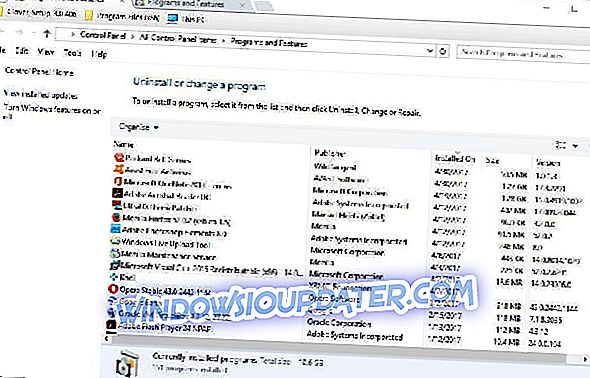
- Fai clic su Attiva o disattiva le funzionalità di Windows per aprire la finestra direttamente sotto.
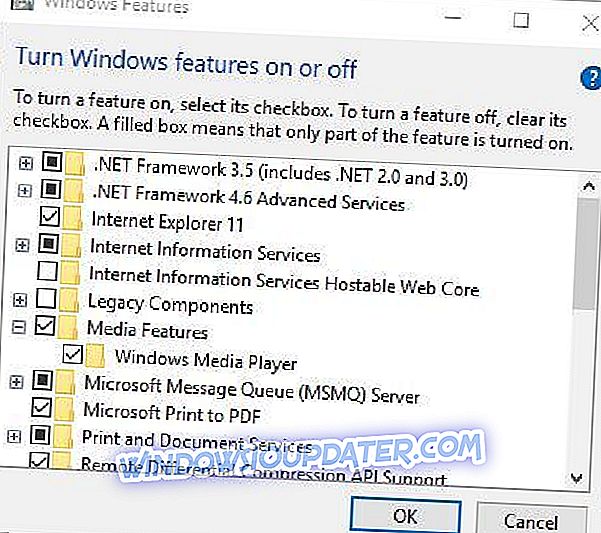
- Ora fai clic su + per espandere Funzionalità multimediali, che include una casella di controllo di Windows Media Player .
- La casella di controllo di Windows Media Player è selezionata? In caso contrario, selezionalo e premi OK per chiudere la finestra.
- Riavvia il sistema operativo e aggiungi iCloud a Windows.
- Se è selezionato Windows Media Player, è possibile reinstallarlo deselezionando la relativa casella di controllo e riavviando Windows. Quindi selezionare nuovamente la casella di controllo Windows Media Player per riaccenderla.
Abilita le foto di iCloud su Windows 10
- Ricevi un errore "iCloud Photos non è abilitato" anche se hai eseguito l'accesso a iCloud per Windows? In tal caso, puoi correggerlo selezionando l'opzione My Photo Stream in iCloud come segue.
- Innanzitutto, apri il software iCloud per Windows.
- Fai clic sul testo Apri iCloud e seleziona la casella di controllo Foto .
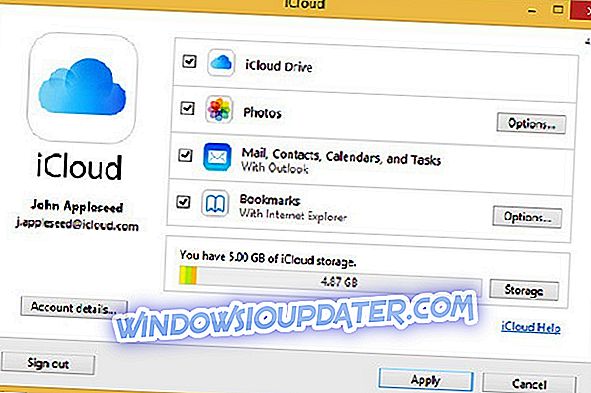
- Premere il pulsante Opzioni per Foto per aprire ulteriori impostazioni.
- Seleziona l'opzione My Photo Stream .
- Puoi anche premere il pulsante Cambia per scegliere una posizione alternativa predefinita per le foto in Windows.
- Fare clic su OK > Applica per confermare le impostazioni selezionate.
Correggi iCloud Photo Stream senza sincronizzazione
- Se il tuo software iCloud è impostato per scaricare le foto ma non stai ancora scaricando i flussi fotografici, apri Gestione attività facendo clic con il pulsante destro del mouse sulla barra delle applicazioni e selezionando Task Manager .
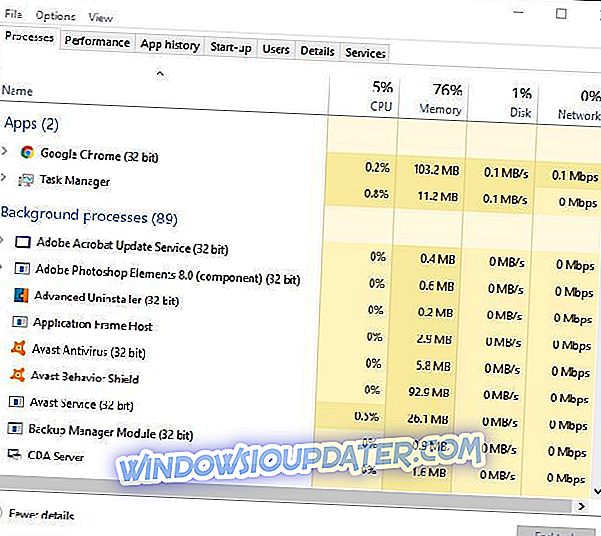
- Seleziona la scheda Processi, quindi cerca i processi di Apple Photostreams Uploader e Apple Photostreams Downloader elencati qui.
- Seleziona i processi di Apple Photostreams Uploader e Apple Photostreams e premi i loro pulsanti Fine attività per chiuderli.
- Apri Esegui premendo il tasto Win + tasto rapido R, inserisci '% appdata%' e premi il tasto Invio.
- Fare clic su Apple Computer e aprire la directory di Media Center in Esplora file ed eliminare tutto nella cartella Media Center.
- Riavvia o Esci e torna in Windows 10.
- Ora apri nuovamente il pannello di controllo di iCloud e ricontrolla le opzioni di Foto per assicurarti che siano configurate correttamente.
Aggiorna iCloud per Windows
L'aggiornamento di iCloud può anche risolvere numerosi problemi. La versione aggiornata è iC loud per Windows v 5.1, che è anche compatibile con Outlook 2016 in modo che funzioni con quel software. Se attualmente non disponi dell'ultima versione di iCloud, aggiornala con l'aggiornamento del software Apple.
- Inserisci "Apple" nella casella di ricerca Cortana e seleziona Apple Software Update per aprire la finestra sottostante.
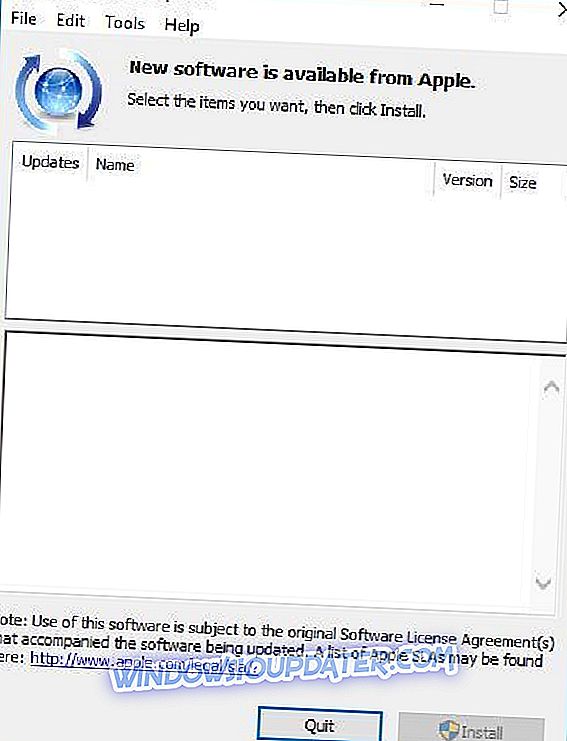
- Quindi fai clic sulla casella di controllo di iCloud per Windows .
- Premi il pulsante Installa 1 elemento per aggiornare iCloud.
- Oppure puoi aggiungere l'ultimo iCloud a Windows 10 premendo il pulsante Download in questa pagina. Rimuovi il software iCloud obsoleto e sostituiscilo con la nuova versione.
Quindi, questi sono alcuni modi per correggere iCloud se non funziona in Windows 10. Questo articolo di Windows Report fornisce anche ulteriori dettagli su come configurare iCloud per Windows 10.
Molti problemi sono stati risolti nel tempo con una varietà di aggiornamenti. Ora, non fraintendeteci, la maggior parte degli utenti di iCloud aderisce all'ecosistema di Apple. Pertanto, il gigante della tecnologia non è troppo entusiasta di risolvere tutte quelle stranezze e problemi su Windows per la maggior parte del tempo. Tuttavia, alcuni di questi sono piuttosto scarsi al giorno d'oggi, quindi tieni l'app aggiornata e sperare per il meglio.
Inoltre, non dimenticare di parlarci dei tuoi problemi con il client iCloud su Windows 10 nella sezione commenti qui sotto.